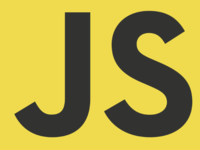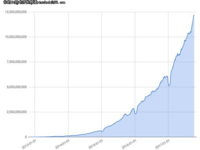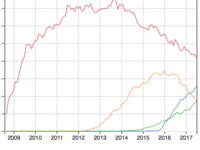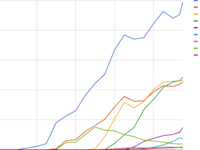【IT168 技术】摘要:接上篇文章《用html&css&javascript打造自己的RIA之一》,大量运用CSS,javascript编写1个比较实用的综合性的例子,进一步深化如何使用html&css&javascript来制作自己的RIA。开发工具采用netbeans6.5,由于在上篇中,已经介绍过相关的原理以及工具的使用,所以只在关键几个点上讲解,其他部分不再赘述。本文例子运行环境IE6.0及以上。
在笔者上一篇的文章《用html&css&javascript打造自己的RIA之一》中,通过一个简单的例子,详细介绍了用HTML&CSS&javascript开发RIA的整个过程,并简单介绍了netbeans6.1的使用,本文虽然采用netbeans6.5,但是从操作上来讲,差别并不大,但是该版本对js的支持相比较6.1又有了比较大的进步。
通过上一个例子,已经可以看出,打造这一类的RIA,从技术上来讲,并不困难,都是纯静态的元素,难点在于如何去设计,颜色的选取,CSS的设计以及考虑用户行为和心理上的方便性,前面两点都容易理解,最后一点,主要是指设计出了UI,如何去展现这些UI,以方便用户操作。
在这篇文章里,本文再介绍一个综合性的例子,以巩固读者对纯Html&css&js在开发RIA方面的理解。
· Demo展示
该例子包含了网页跳转时等待,右键菜单,左击菜单,网页中的可拖动窗体,自制小对话框等效果。
主要界面截图:

点击类Solaris窗体的WEB Ui链接,弹出一个Solaris样式的小窗体,同时背景变暗,该窗体带阴影,可以拖动,点击左上上脚的小箭头,弹出一个菜单。点击菜单中的首页,则该小窗体中的内容跳转到sun公司的主页,如下图显示:

点击菜单中的浏览,则弹出一个自制的小窗体,用来输入网址,如下图:

回车即可跳转至输入页面。
点击刷新,则返回初始页面,点击关闭,则关闭该窗体。
该窗体同样可以点击右上角的XX关闭。
在一开始进入的窗体页面上,还存在一个右键菜单,如下图:

这个功能和点击左上角的箭头的功能大体是相同的,不同的是,执行首页,刷新会跳出wait框,点击刷新后出来的小窗体,输入网址回车,也会出现wait框。如下图:

单击关闭则会弹出一个询问是否确认关闭的小窗体,如下图:

而该对话框上的小图标,笔者也加了一个小菜单,如图:

同样通过右键菜单出来的小窗体左上脚都带了小菜单,外面的笔者在这边没有做,毕竟不是在做一个产品,所以没有重复着做。
本例中点击右上脚的小XX都有关闭的功能。
· 作用
这些例子看上去好看,到底有哪些实用价值,很显然。
1.可拖动的窗体,避免了同一个功能页下的多余的跳转,比如在新闻系统的消息列表中,传统做法,点击一条新闻,转到另一个页面,看完一条,再返回,再点击,如果采用这种方式,再结合ajax,则点击某条新闻,跳出一个窗体,在窗体中显示消息内。这么做,符合用户操作电脑的习惯,同时,该窗体可以通过某些手段装饰地非常美观,大大增强用户体验。
2.自制的浏览窗体,这一类UI,对于一些只要实现某个小功能,但是又不希望在调用的时候跳转页面的情况下,比较实用,就好比,我这个地方要增加一条新闻,则可以弹出一个小框,输入信息,点击确定,马上就可以看到新增加的新闻。当然该小窗体也可以做地相当美观,自制的警告对话框也是类似的作用。
3.弹出菜单,很显然集成一些用户常用的功能在右键菜单中,可以给用户的操作带来方便。
4.wait框,这一点在前一篇文章中已经讲过,在页面加载完成前,显示一个wait框,能够减少因为等待而造成的心理上的烦躁。
5.变暗的背景,锁定当前窗体,锁定用户只能在当前窗体上进行操作,这个效果也只有在此种有自定义UI的情况下有意义,因为有弹出的UI,所以才有必要变暗背景,提示用户,后面已经不可点击,请关注当前操作。
· 技术要点
加下来,就简单介绍一下,如何制作这些效果,当然wait框和变暗背景,上篇文章已经讲过,这里只介绍前面3种情况。需要说明的是,由于上篇文章已经做过很多详细的解释,在这里,本文可能仅仅介绍做法,并不会把代码讲解的很详细,只有在关键几个功能的地方才讲解代码,因为如果要全部讲的话,可能要写个5篇以上的字数封顶的文章才能讲清楚。上一篇的文章,一开始发布的时候没注意字数,事后才发现字数太长,被截断了一部分,后来修剪以后才算正式搞定的,所以还请读者谅解,不过源代码都会提供下载。
在开始实现之前,先看一下项目的目录截图:

一、可拖动的窗体。
原理:
首先:这个可拖动的窗体,事实上只是一个由图片组成的表格,而中间的内容,只要内置一个iframes,然后通过js来控制iframes的src或者location.href属性就可以根据需要进行窗体内容的变换。
其次:可拖动效果显然也是通过js来制作的,无非是捕捉这几个事件,按下鼠标的事件onmousedown,拖拽onmousemove,松开鼠标onmouseup,在触发onmousedown的时候,需要做的是确定鼠标的位置,获取要移动的对象,当触发onmousemove的时候,让要移动对象的坐标位置随着鼠标的坐标位置做相对移动,这里为什么是相对移动呢,很显然,按下鼠标的X,Y轴和对象的X,Y轴往往是不一样的,对象的X,Y轴通常情况下是指,对象的左上角,而鼠标点击处的X,Y轴才是鼠标的位置,那么如果让他们在移动的时候,X,Y轴位置一样的话,显然一移动,鼠标就会乱跑了,所以要计算鼠标移动的距离,并把这个距离值加到要移动对象的对应的X,Y轴上去,事实上要做一个比较理想的拖拽效果,还是有很多细节要处理的。
最后:控制该窗体的出现或者消失,是通过js和css来共同决定的。
关键技术:
1,本例子采用的Solaris的窗体,笔者是从OpenSolaris下截了一张图,并通过图像处理软件Fireworks,抠掉中间一块,加一个阴影的特效,再通过该软件的切片功能,切一下,导出,即可生成html文件。推广一下,只要读者觉得有些窗口不错的,就可以这么做,本文的对话框的UI也是这么搞出来的。中间抠掉的一块就放置一个iframe,代码如下:
width和height这个视情况而定,注意一定要赋予id值,否则js要操作这个有点困难。
2.鼠标的拖拽,原理已经讲的很明确,具体怎么去实现,大家可以参考以下文章,
http://www.365tech.net/Javascript/27498/page1
本文的例子,是采取了YUI,yahoo包中已经做好的功能,在inc目录下有一个yahoo的文件夹,这个就是雅虎开发的ajax框架,要实现拖拽功能,只要导入以下几个js库
<script type="text/javascript" src="inc/yahoo/event/event-min.js" ></script>
<script type="text/javascript" src="inc/yahoo/dom/dom-min.js"></script>
<script type="text/javascript" src="inc/yahoo/dragdrop/dragdrop-debug.js" ></script>
<script type="text/javascript" src="inc/yahoo/animation/animation-min.js"></script>
然后再加以下一段代码,即可控制窗体的拖动:
 <script type="text/javascript">
<script type="text/javascript">2
 YAHOO.example.DDApp = function() {
YAHOO.example.DDApp = function() {3
 var dd;
var dd;4
 return {
return {5
 init: function() {
init: function() {6
 dd = new YAHOO.util.DD("webpage");//这里的webpage即要拖拽对象的ID
dd = new YAHOO.util.DD("webpage");//这里的webpage即要拖拽对象的ID7
 }
}8
 }
}9
 }();
}();10
 YAHOO.util.Event.onDOMReady(YAHOO.example.DDApp.init);
YAHOO.util.Event.onDOMReady(YAHOO.example.DDApp.init);11
 </script>
</script>12

使窗体能够拖动,还有一个很关键的因素,即CSS的position属性,一定要设置成absolute,因为这里是按照绝对位置来实现定位的。
3.要控制窗体的出现,则可以通过CSS的display属性来实现,当其值为none时,不显示,为block时则显示,而iframe的内容,则可通过以下的js来实现:
其中content为iframe的id,url为需要转向的地址。这个值可通过js自定义函数的参数来获得。
而控制出现和消失的js为:
webpage.style.display="block";
webpage为目标对象的ID,所谓打开则是block,关闭则是none。
二、自制的浏览窗体
这个原理和实现技术其实和第一个是类似的,不过窗体是截的OpenSolaris的对话框的小图,从中再抠掉一块,导出,放一些文字,一个输入框,两个按钮。出现和消失也是通过js和CSS来实现的。这里不再赘述。
三、弹出菜单
原理:
首先:这个菜单只是一个html的表格或者div组成的静态元素,而菜单项也不过是文字链接,点击其中一个链接触发js事件。
其次:菜单出现的位置,这个需要根据鼠标的点击位置,来做微调,决定菜单出现的位置。
关键技术:
1.制作菜单样式,这个就不赘述了,知道了原理,自己去设计就行了。
2.菜单出现的位置,在这个例子里,有两种情况,一个是点击左上角的小图标出现下拉菜单,还有一个就是右键菜单。不管是那种情况,都需要先确定点击处的位置,只不过第一种是左上角小图标的位置,而右键菜单就是鼠标右击处的位置。
确定位置可以用对象的getBoundingClientRect属性,如:
var orect =obj.getBoundingClientRect();
return orect.left;
相当于返回X坐标,而
return orect.top;
相当于返回Y坐标,其中obj就是页面中的对象,可通过document.getElementById来获得。
知道了目标对象的X,Y坐标,那么菜单的位置基本上就可以确定了
contextmenu.style.posTop= document.body.scrollTop+getY(dialogmenu)+22;
其中dialogmenu,即目标对象,contextmenu即菜单对象。
这个是左击,如果是右击的话,也是类似,不过右击触发的是oncontextmenu,只要在触发事件的同时,调用菜单即可显示。
· 总结
写到这,聪明的读者应该知道本文所做的例子是如何实现的了,再推而广之,也可以知道目前大多数的特效是如何做出来的了,总体步骤:
1.用html和CSS来设计漂亮的UI
2.用js来控制其行为
既然已经用到js了,这个功能基本上就可以很大地扩展下去了,因为Ajax说到底也是js,所以再聪明一点的读者,应该可以知道那些所谓的Ajax框架是如何做出来的了吧。
本文所介绍的例子,如果触发的js函数,采用了Ajax的方式来处理,那么也可以自己制作自己的Ajax框架了,当然这里面还是有很多细节要处理的,但是总体思路与本文介绍的思路类似。